時間:2023-09-22 來源:互聯網 瀏覽量:
win10的自動更新在哪關閉,如今電腦操作係統的自動更新已成為我們日常使用中難以回避的一項功能,尤其是在Windows 10係統中,自動更新更是被視為一種必需品,以確保係統的安全性和穩定性。有時我們可能會因為一些特殊需求或個人偏好而希望暫時關閉自動更新功能。究竟在Windows 10係統中如何關閉自動更新呢?本文將為大家詳細介紹相關操作方法,幫助你輕鬆掌握關閉自動更新的技巧。
操作方法:
1.右鍵點擊左下角微軟按鈕,找到“運行” 也可用鍵盤的win+R
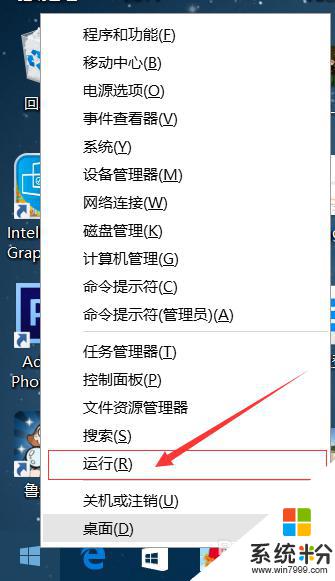

2.在運行處輸入 “services.msc” 點擊確定。
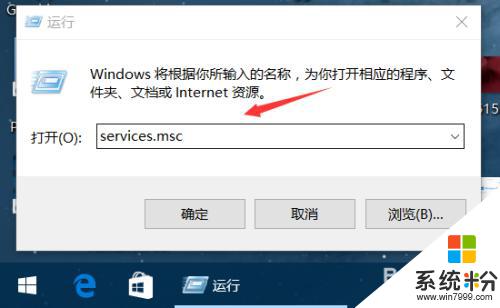
3.在彈出來的服務中,找到“Windows Update”
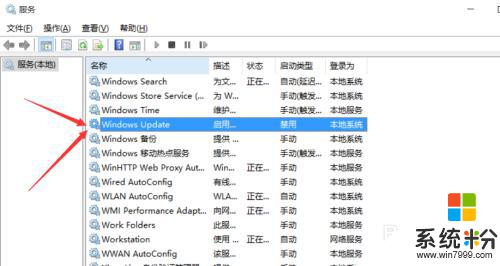
4.找到後雙擊,在啟動類型處·選擇“禁用”然後點擊應用。
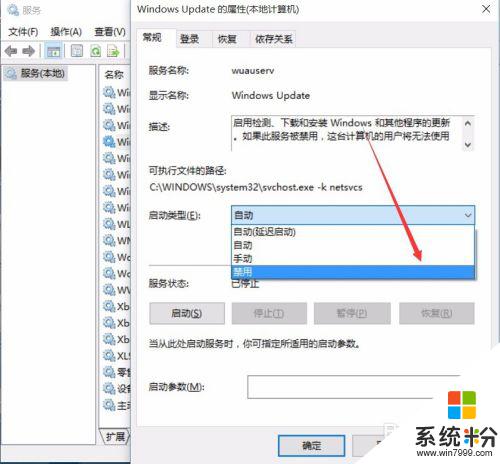
5.最後自動更新已關閉,你們可以去自動更新那看看。路徑如圖所示,點擊更新後是不會更新的。
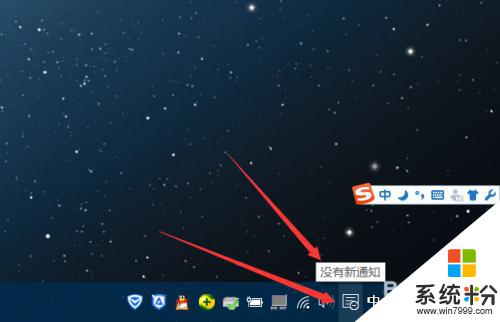
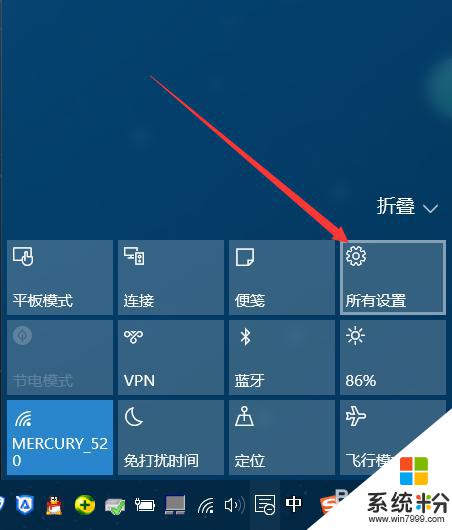
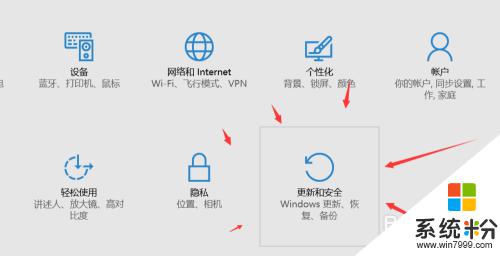
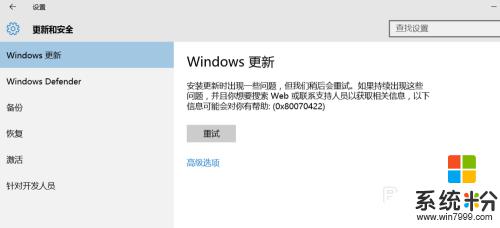
6.如需電腦更新,可回到第四步,調至“自動”即可。
以上是如何關閉win10自動更新的全部內容,如果您還不清楚,可以參考以上步驟進行操作,希望這對您有所幫助。